वर्ग पहेली बनाने के लिए विशेष कार्यक्रम और ऑनलाइन सेवाएं हैं। लेकिन, अगर आपको एक साधारण क्रॉसवर्ड पहेली बनाने की जरूरत है, तो इसके लिए आप एक नियमित टेक्स्ट एडिटर वर्ड का इस्तेमाल कर सकते हैं। इस लेख में हम बात करेंगे कि वर्ड 2007, 2010, 2013 और 2016 में क्रॉसवर्ड पजल कैसे बनाया जाता है।
चरण # 1. एक टेबल बनाएं।
यदि आप Word में एक पहेली पहेली बनाना चाहते हैं, तो आपको एक तालिका की आवश्यकता है। तालिका बनाने के लिए "इन्सर्ट" टैब पर जाएं और "टेबल" बटन पर क्लिक करें... उसके बाद आपके सामने एक पॉप-अप मेनू दिखाई देगा, जिसकी मदद से आप माउस से केवल आवश्यक संख्या में सेल का चयन करके जल्दी से एक टेबल बना सकते हैं।
वर्ड 2010 . में अधिकतम आकारइस तरह के मेनू का उपयोग करके बनाई जा सकने वाली तालिका 10 बटा 8 है। यदि यह आपकी पहेली पहेली के लिए पर्याप्त नहीं है, तो "तालिका सम्मिलित करें" मेनू आइटम का चयन करें.

उसके बाद, "इन्सर्ट टेबल" विंडो दिखाई देगी, जिसके साथ आप कितनी भी पंक्तियाँ और कॉलम सेट कर सकते हैं। उदाहरण के लिए, आइए 10-बाय-10-सेल तालिका बनाएं।
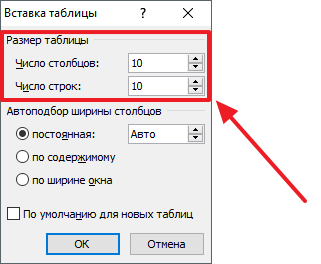
नतीजतन, हम लगभग उसी तालिका को प्राप्त करेंगे जैसा कि नीचे स्क्रीनशॉट में है।

चरण # 2. तालिका कक्षों को संरेखित करें।
आमतौर पर वर्गाकार कोशिकाओं का उपयोग पहेली पहेली में किया जाता है। इसलिए, Word में सही क्रॉसवर्ड पहेली बनाने के लिए, आपको हमारे द्वारा बनाई गई तालिका को संरेखित करने की आवश्यकता है। यह संभव है विभिन्न तरीके... उदाहरण के लिए, आप संपूर्ण तालिका का चयन कर सकते हैं, उस पर राइट-क्लिक करें और "तालिका गुण" मेनू आइटम का चयन करें.

या आप टेबल के किसी भी सेल में कर्सर रख सकते हैं, लेआउट टैब पर जा सकते हैं और "गुण" बटन पर क्लिक करें.

यह "टेबल प्रॉपर्टीज" विंडो खोलेगा। सबसे पहले रो टैब खोलें और रो की ऊंचाई सेट करें। इसके लिए ऊंचाई फ़ंक्शन के बगल में स्थित बॉक्स को चेक करें, "सटीक" मोड का चयन करें और लाइन ऊंचाई सेट करें... उदाहरण के लिए, आप ऊंचाई को 1 सेंटीमीटर पर सेट कर सकते हैं।

उसके बाद, उसी "टेबल प्रॉपर्टीज" विंडो में "सेल" टैब पर जाएं और समान सेल चौड़ाई सेट करेंसाथ ही इसकी ऊंचाई। हमारे मामले में, यह 1 सेंटीमीटर है।

नतीजतन, आपके पास वर्गाकार कोशिकाओं वाली एक तालिका होनी चाहिए, जैसा कि नीचे स्क्रीनशॉट में दिखाया गया है।

वर्ड में हमारी पहेली पहेली के लिए यह तालिका मुख्य होगी।
चरण संख्या 3. तालिका की स्थापना।
सबसे पहले, आपको तालिका में टेक्स्ट के संरेखण को बदलने की आवश्यकता है। वर्ग पहेली के लिए, आमतौर पर ऊपरी बाएँ कोने में पाठ संरेखण का उपयोग किया जाता है। ऐसा करने के लिए, तालिका में सभी कक्षों का चयन करें और उन पर राइट-क्लिक करें। ए दिखाई देने वाले मेनू में, आइटम "सेल संरेखण" और ऊपरी बाएँ कोने का चयन करें.

भी आपको एक फ़ॉन्ट और फ़ॉन्ट आकार चुनने की आवश्यकता हैताकि तालिका कोशिकाओं में संख्याएं सामंजस्यपूर्ण दिखें और क्रॉसवर्ड पहेली में अक्षरों को दर्ज करने में हस्तक्षेप न करें। हम फ़ॉन्ट एरियल और फ़ॉन्ट आकार 9 निर्दिष्ट करेंगे।

परिणामस्वरूप, तालिका में टेक्स्ट नीचे दिए गए स्क्रीनशॉट जैसा कुछ दिखना चाहिए।

चरण संख्या 4. एक पहेली पहेली बनाना।
तालिका तैयार होने के बाद, आप वर्ड में ही क्रॉसवर्ड बनाना शुरू कर सकते हैं। आमतौर पर, क्रॉसवर्ड पहेली की आंतरिक अप्रयुक्त कोशिकाओं को काले रंग से भर दिया जाता है, जबकि बाहरी अप्रयुक्त कोशिकाओं को आसानी से हटा दिया जाता है।
ऐसा करने के लिए, कर्सर को उस सेल में रखें जो काले रंग से भरी जानी चाहिए, "कन्स्ट्रक्टर" टैब पर जाएं और "भरें" बटन का उपयोग करेंसेल को काले रंग से भरने के लिए। यदि आवश्यक हो, तो आप एक साथ कई कक्षों को काले रंग से भर सकते हैं। ऐसा करने के लिए, बस उन्हें माउस से चुनें और भरण उपकरण का उपयोग करें।

कोशिकाओं को काले रंग से रंगने के बाद "कन्स्ट्रक्टर" टैब पर जाएं और "इरेज़र" बटन पर क्लिक करें... फिर, इरेज़र टूल का उपयोग करके, क्रॉसवर्ड पहेली के बाहरी भाग पर अतिरिक्त पंक्तियों को हटा दें।

आंतरिक कोशिकाओं को काले रंग से भरने और अतिरिक्त बाहरी रेखाओं को हटाने के बाद, वर्ड में क्रॉसवर्ड पहेली लगभग तैयार है।

यह केवल प्रश्न संख्याओं को आवश्यक कक्षों में रखने के लिए रहता है, नीचे दिए गए प्रश्नों को स्वयं जोड़ें और वर्ड में क्रॉसवर्ड पहेली की जाती है।
यदि आपको जल्दी से एक क्रॉसवर्ड पहेली बनाने की आवश्यकता है, तो टेक्स्ट एडिटर शब्द आपकी सेवा में है। यद्यपि इंटरनेट पर विशेष कार्यक्रम हैं जिनका उपयोग क्रॉसवर्ड पहेली बनाने के लिए किया जा सकता है, शब्द का एक फायदा है। कौन? ये कार्यक्रम कैसे काम करते हैं, इसे समझने और समझने की जरूरत नहीं है। इसके अलावा, यदि आप अपने बच्चे के साथ एक पहेली पहेली बनाते हैं, तो यह संपादक आपके लिए बिल्कुल सही है।
सबक -
10. क्रॉसवर्ड के समाप्त रूप में, संख्याएं और शब्द टाइप करें, और खाली कोशिकाओं को रंगीन बनाएं। यह कैसे करना है?
11. जैसे ही आपने पूरी तालिका का चयन किया है, एक खाली सेल, या कई सेल चुनें। हाइलाइट की गई तालिका पर राइट क्लिक करें। एक संवाद बॉक्स दिखाई देगा जिसमें हम अंतिम पंक्ति "तालिका गुण" का चयन करते हैं।
12. एक और विंडो दिखाई देती है, जिसमें हम "बॉर्डर एंड फिल" का चयन करते हैं, वहां जाएं और हमारे चयनित सेल का रंग चुनें। ओके पर क्लिक करें"। इस तरह, आप सभी खाली कोशिकाओं को रंगीन बना सकते हैं।


13. जानना चाहते हैं वर्ड में क्रॉसवर्ड कैसे बनाएंएक सुंदर फ्रेम के साथ।
14. पूरी तालिका को नीले रंग से हाइलाइट करें। ऊपर, तालिकाओं के साथ काम करने के लिए एक पैनल चालू होगा। "डिज़ाइनर" टैब चुनें और उस पर जाएं। इसके बाद, "बॉर्डर" पर जाएं, एक डायलॉग बॉक्स पॉप अप होता है, आखिरी लाइन "बॉर्डर एंड फिल" ढूंढें और वहां जाएं। हम पहले टैब "बॉर्डर" में रहते हैं।
- 15. यहां हम बॉर्डर के प्रकार (आप एक सुंदर, बनावट वाली आकृति चुन सकते हैं), उसका रंग और मोटाई चुनें। बाईं ओर एक नमूना है, अगर हम उस पर क्लिक करते हैं, तो सीमा बदल जाएगी। हम वह विकल्प चुनेंगे जो हमें पसंद है। अगला, "तालिका पर लागू करें" की जांच करें।
पाठ - वर्ड में क्रॉसवर्ड टेम्प्लेट कैसे बनाएं
इस प्रोग्राम में आप एक रेडीमेड बड़ी टेबल बना सकते हैं और उसे टेम्प्लेट की तरह इस्तेमाल कर सकते हैं। ऐसा करने के लिए, "इन्सर्ट", "टेबल" दबाएं, वहां जाएं और पहली लाइन "इन्सर्ट टेबल" चुनें। एक विंडो दिखाई देती है जिसमें हम पंक्तियों और स्तंभों की आवश्यक संख्या निर्धारित करते हैं। उदाहरण के लिए, 12 पंक्तियाँ और 12 स्तंभ। इसके अलावा, सब कुछ चुनने के बाद, दाहिने माउस बटन के साथ हम एक संवाद बॉक्स खोलेंगे जिसमें हम "गुण" की अंतिम पंक्ति में जाएंगे। यहां, जैसा कि पहले ही वर्णित किया जा चुका है, "पंक्ति" और "स्तंभ" टैब में, हमें आवश्यक वर्गों के आकार निर्धारित करें। क्रमशः "ओके" पर क्लिक करना न भूलें। पहेली पहेली के लिए रिक्त स्थान तैयार है, और अब आपको इसे सहेजने की आवश्यकता है। ऐसा करने के लिए, टूलबार पर वहीं, "कार्यालय" बटन पर क्लिक करें, दिखाई देने वाली विंडो में, "इस रूप में सहेजें" चुनें। अगली विंडो में, अपने क्रॉसवर्ड टेम्पलेट को एक नाम दें और नीचे "सहेजें" पर क्लिक करें। अब आप सीख चुके हैं कि कैसे वर्ड में क्रॉसवर्ड कैसे बनाएं, एक क्रॉसवर्ड टेम्पलेट और यह सब सहेजें।
यदि अचानक आपको अपने कंप्यूटर पर एक क्रॉसवर्ड पहेली बनाने की आवश्यकता है, और आप क्रॉसवर्ड पहेली बनाने के लिए अतिरिक्त सॉफ़्टवेयर डाउनलोड नहीं करना चाहते हैं, तो चिंता न करें, क्योंकि आप एक्सेल का उपयोग करके ऐसा कर सकते हैं, जो कि हर कंप्यूटर पर है। ऑपरेटिंग सिस्टमखिड़कियाँ।
तो, चलिए एक पहेली पहेली बनाना शुरू करते हैं।
हम एक्सेल खोलते हैं, हम अपने सामने मानक आयताकार सेल देखते हैं:
हमें उन्हें चौकोर बनाने की जरूरत है।
सभी कक्षों (CTRL + A) का चयन करें, प्रारूप-पंक्ति-ऊंचाई चुनें .. 18 पर सेट करें। फिर प्रारूप-कॉलम-चौड़ाई चुनें। मान को 3 पर सेट करें।
जैसा कि आप देख सकते हैं, अब सभी सेल वर्गाकार हैं:

अब शब्द के लिए आवश्यक संख्या में कक्षों का चयन करें:

राइट-क्लिक करें, सेल प्रारूप और फिर "बॉर्डर" टैब चुनें।

बाहर और अंदर पर क्लिक करें और सीमा की मोटाई का चयन करें (मैं 1 पीटी की सलाह देता हूं)। ओके पर क्लिक करें।
इसी तरह हम बाकी शब्दों के लिए सेल बनाते हैं।
उत्तरों के लिए अंक भरना न भूलें। ऊपरी बाएँ कोने में कक्षों में संख्याओं को संरेखित करने के लिए, निम्न पैरामीटर सेट करके फ़ॉर्मेट सेल पर जाएँ:

सभी चरणों के बाद, आपके पास एक टेबल के रूप में तैयार क्रॉसवर्ड पहेली होगी, जिसे वर्ड में डाला जा सकता है। (वर्ड में पोर्ट्रेट ओरिएंटेशन वाले पृष्ठों के लिए, क्रॉसवर्ड पहेली (26X38 सेल) की चौड़ाई और ऊंचाई पर प्रतिबंध हैं)।
एक्सेल में नमूना पहेली पहेली:

वर्ड में डालने के बाद, क्रॉसवर्ड के नीचे, हम प्रश्नों को क्षैतिज और लंबवत रूप से और उत्तरों को एक अलग शीट पर प्रिंट करते हैं।
शायद यही सब है।
और अधिक के लिए त्वरित निर्माणएक्सेल में क्रॉसवर्ड पहेली डाउनलोड करें।
यदि आप विभिन्न विषयों के वर्ग पहेली को हल करना पसंद करते हैं, तो हम सुझाव देते हैं उपयोगी सलाहअपने दम पर किसी वर्ड में क्रॉसवर्ड पहेली कैसे बनाएं। आजकल इंटरनेट पर आप कई विशिष्ट एप्लिकेशन पा सकते हैं जो आपको एक वर्ड में क्रॉसवर्ड पहेली बनाने की अनुमति देते हैं, और बिल्कुल "किसी भी आकार और स्वाद" के लिए। टेक्स्ट एडिटर माइक्रोसॉफ्ट वर्ड में क्रॉसवर्ड पहेली बनाने की मुख्य कठिनाई प्रदर्शन करना है एक बड़ी संख्या मेंतालिका के कक्षों को स्वरूपित करने से संबंधित संचालन जिसमें आपकी पहेली पहेली स्थित होगी।
स्कूली बच्चों (सीखने के लिए) और वयस्कों के लिए (अवकाश के लिए) शब्द में एक पहेली पहेली बनाने का सवाल प्रासंगिक है। क्रॉसवर्ड पहेली बनाने के लिए इंटरनेट पर कई मुफ्त कार्यक्रम पेश किए जाते हैं, उन्हें भुगतान किया जाता है, और जब डेमो संस्करण में काम किया जाता है, तो बनाए गए क्रॉसवर्ड को इसमें सेव करें सामान्य रूपअक्सर बहुत मुश्किल। हम प्रदान करते हैं चरण-दर-चरण निर्देशएक शब्द में अपनी स्वयं की पहेली बनाने पर:
पहला कदम। एक टेबल बनाएं। प्रोग्राम मेनू में "इन्सर्ट टेबल" बटन का चयन करें, दिखाई देने वाली विंडो में टेबल (क्रॉसवर्ड पज़ल) का आकार सेट करें, उदाहरण के लिए, 15 बाय 15 सेल।

दूसरा कदम। आपके द्वारा बनाई गई तालिका आवश्यक से बहुत दूर है, इसमें एक नई क्रॉसवर्ड पहेली देखना मुश्किल है। आपको कोशिकाओं का सामान्य प्रदर्शन करने की आवश्यकता है, इसके लिए आपको अपनी तालिका के ऊपरी बाएँ कोने में राइट-क्लिक करना होगा और मेनू से "तालिका गुण" आइटम का चयन करना होगा। कॉलम की चौड़ाई 1 सेंटीमीटर पर सेट है। इस तथ्य के कारण कि क्रॉसवर्ड पहेली की कोशिकाओं की ऊंचाई बड़ी हो जाती है, पूरी तालिका के लिए नौवें फ़ॉन्ट आकार को लें। 
तीसरा कदम। शब्द खोजें मुफ्त कार्यक्रमया उपयोग करें ऑनलाइन सेवाएंवर्ग पहेली बनाने के लिए बनाया गया है। इसके अलावा, चयनित चित्र को तैयार तालिका में स्थानांतरित किया जा सकता है। कुछ कक्षों पर पेंट करने के लिए, दाएँ माउस बटन पर क्लिक करके Ctrl बटन का उपयोग करें। दिखाई देने वाले मेनू में आइटम "बॉर्डर एंड फिल" चुनें और पेंटिंग शुरू करें।
चौथा चरण। बॉर्डर एंड फिल बॉक्स में, "पेपर सोर्स" आइटम चुनें और अपनी पसंद का फिल कलर चुनें। आपके द्वारा पहले चुने गए कक्षों को इस रंग में रंगा जाएगा। आप कुछ ले कर भी प्रयोग कर सकते हैं अलग - अलग रंगआपकी पहेली पहेली के ग्रिड के लिए। उदाहरण के लिए, आप सभी कोशिकाओं को एक रंग से तिरछे और दूसरे रंग से लंबवत रूप से पेंट कर सकते हैं।

पाँचवाँ चरण। उपरोक्त सभी चरणों को पूरा करने के बाद, आपने अपनी पहेली पहेली के लिए एक सुंदर ग्रिड सफलतापूर्वक बना लिया है। यदि आवश्यक हो, तो इसे कुछ शब्दों से भरें (कभी-कभी वर्ग पहेली में वे ऐसा करते हैं ताकि, एक अर्थ में, अनुमान लगाने की शुरुआत हो)।
छठा चरण। पहेली पहेली के लिए सक्षम रूप से प्रश्न बनाएं। आपको उन्हें बहुत विस्तृत और सरल नहीं बनाना चाहिए, ताकि समाधान के लिए सरलता और सरलता के प्रदर्शन की आवश्यकता हो। 
बस, अब आप प्रश्नों की एक सूची और उत्तरों को भरने के लिए एक ग्रिड का प्रिंट आउट ले सकते हैं। इसके लिए ए3 पेपर की शीट का इस्तेमाल करना उचित होगा ताकि सारी जानकारी फिट हो जाए। फिर आपके परिवार के साथ एक दिलचस्प शगल की गारंटी है।
क्रॉसवर्ड सब कुछ हल करना पसंद करते हैं। यह अत्यंत है उपयोगी चीज, जो गतिविधि के विभिन्न क्षेत्रों में उपयोगी है: संसाधनों के लिए उपयोगकर्ताओं को आकर्षित करने के लिए, शिक्षण के दौरान ज्ञान की जांच और समेकित करने के लिए, आदि।
एक्सेल स्प्रेडशीट आपको वर्ग पहेली को "स्वचालित" करने की अनुमति देती है: उपयोगकर्ता तुरंत समाधान के परिणाम देख सकता है। आइए उन्हें मानक कार्यों का उपयोग करके बनाएं।
एक्सेल में इंटरेक्टिव क्रॉसवर्ड पहेली कैसे बनाएं
एक मानक एक्सेल वर्कशीट आयताकार कोशिकाओं का एक संग्रह है। पहेली पहेली को चित्रित करने के लिए बिल्कुल उपयुक्त नहीं है। इसलिए, पहले उन्हें चौकोर बनाने की जरूरत है।
सभी कक्षों का चयन करें - Ctrl + A दबाएं। दाएं माउस बटन के साथ कहीं भी क्लिक करें - "पंक्ति ऊंचाई" चुनें। मान को 18 पर सेट करें।
कॉलम की चौड़ाई को दूसरे तरीके से बदलें: माउस से किसी भी सेल के दाहिने किनारे को पकड़ें और उसे ले जाएँ बाईं तरफमान को 3 पर सेट करके।

शीट के सभी कॉलमों की चौड़ाई एक ही समय में बदल जाती है।
हम पहेली पहेली का ग्रिड बनाना शुरू करते हैं। कोशिकाओं की आवश्यक संख्या का चयन करें। "फ़ॉन्ट" समूह में सभी बॉर्डर सेट करें।
हम पूरे क्रॉसवर्ड को एक ही सिद्धांत से खींचते हैं। नंबर डालना न भूलें - प्रश्नों / उत्तरों की संख्या।

हम क्रॉसवर्ड प्रश्न तैयार करते हैं। आइए उन्हें ग्रिड के दाईं ओर लिखें।
सत्यापन के साथ एक्सेल में क्रॉसवर्ड पहेली कैसे बनाएं
एक नई शीट पर, उत्तर के साथ एक सहायक प्लेट बनाते हैं:

कॉलम "Entered" उपयोगकर्ता द्वारा क्रॉसवर्ड पहेली में दर्ज किए गए उत्तरों को प्रदर्शित करेगा। कॉलम में "?" - संयोग। सेल V8 में सही उत्तरों की संख्या है।
अब, "CONCATENATE" फ़ंक्शन का उपयोग करके, हम क्रॉसवर्ड पहेली में दर्ज किए गए अलग-अलग अक्षरों को पूरे शब्दों में चिपका देंगे। हम "दर्ज" कॉलम की कोशिकाओं में सूत्र दर्ज करते हैं:

उपयोगकर्ता लोअरकेस और . दोनों में प्रवेश कर सकता है बड़ी वर्तनी के अक्षर... नतीजतन, समस्याएं उत्पन्न होती हैं। इससे बचने के लिए, "लोअर" फ़ंक्शन का उपयोग करें। आइए इसे CONCATENATE फ़ंक्शन से पहले सभी कक्षों में प्रतिस्थापित करें।
फ़ंक्शन अपरकेस अक्षरों को लोअरकेस में परिवर्तित करता है।
यदि उपयोगकर्ता सही उत्तर दर्ज करता है, तो नंबर 1 V3: V7 कॉलम में दिखाई देगा। अन्यथा - 0. इसे "IF" फ़ंक्शन का उपयोग करके करते हैं।

सही उत्तरों की संख्या गिनने के लिए - SUM फ़ंक्शन।

सभी सही उत्तरों की संख्या 5 है। यदि "कुल" सेल में संख्या "5" दिखाई देती है, तो इसका मतलब यह होगा कि उपयोगकर्ता ने क्रॉसवर्ड पहेली का समाधान पूरा कर लिया है। रिकॉर्डिंग "अच्छा किया!" स्क्रीन पर दिखाई देता है। (उदाहरण के लिए)।
यदि "कुल" सेल में एक और संख्या है - "फिर से सोचो!"
आइए "IF" फ़ंक्शन का उपयोग करके कार्य को लागू करें:
आइए उपयोगकर्ता को दिखाएं कि अनुमान लगाने के लिए कितने उत्तर शेष हैं। कुल 5 प्रश्न हैं। इसका मतलब है कि सूत्र इस प्रकार होगा: = 5- "शीट 1 (2)"! वी 8, जहां "शीट 1 (2)"! वी 8 सहायक प्लेट से सही उत्तरों की संख्या है।
सूत्रों के प्रदर्शन का परीक्षण करने के लिए, पहेली पहेली के ग्रिड में 1 सही उत्तर दर्ज करें। हमें निम्नलिखित परिणाम मिलते हैं:

आइए उपयोगकर्ता से सही उत्तर छिपाएं। उन्हें दूसरी शीट पर क्रॉसवर्ड पहेली ग्रिड से हटा दें। आइए सहायक तालिका की पंक्तियों का चयन करें। आइए "डेटा" टैब पर जाएं - "संरचना" समूह। आइए "ग्रुप" टूल का उपयोग करें।

खुलने वाली विंडो में, "लाइन्स" प्रविष्टि के सामने एक चेक मार्क लगाएं।
आउटलाइन आइकन और माइनस सिंबल शीट के बाएं हाशिये में दिखाई देते हैं।
"-" आइकन पर क्लिक करें। सहायक तालिका डेटा अदृश्य हो जाएगा।
अगला, "समीक्षा" टैब पर जाएं। "परिवर्तन" समूह में हमें "प्रोटेक्ट शीट" बटन मिलता है। खुलने वाली विंडो में, एक पासवर्ड असाइन करें। अब, सहायक तालिका को खोलने और किसी अजनबी (जो पासवर्ड नहीं जानता) से उत्तर देखने का काम नहीं करेगा।
यदि उपयोगकर्ता उत्तरों को खोलने का प्रयास करता है, तो प्रोग्राम एक चेतावनी प्रदर्शित करेगा कि: "आप इस आदेश का उपयोग संरक्षित शीट पर नहीं कर सकते ..."।
पहेली पहेली बनाने का मुख्य कार्य समाप्त हो गया है। आप शीट को खूबसूरती से सजा सकते हैं, एक शीर्षक जोड़ सकते हैं, ग्रिड का भरण रंग बदल सकते हैं, कोशिकाओं की सीमाओं को रोशन कर सकते हैं, आदि।
